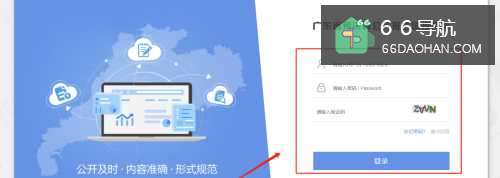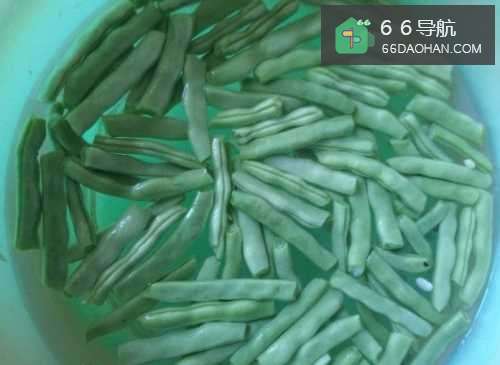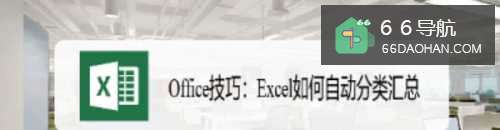
在使用表格处理数据时,需要对数据按类别进行汇总处理,那怎么操作呢?本经验介绍在WPS Office技巧应用中,如何自动分类汇总的操作方法。
应用场景如下
工具/原料
演示设备ThinkPad笔记本
演示系统WIN10 专业版
演示软件WPS office 2019 个人版
如果本经验对您有所帮助,请给个【好评】;如果本经验能够帮助到您身边的人,请点击【分享】;
更多的经验请点击【关注】和【收藏】,谢谢!
操作方法
首先,打开WPS Office Excel数据表格;
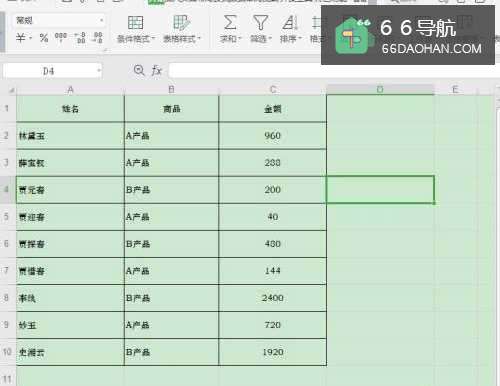 2
2选择项目数据列【B】,点击【开始】—【排序】—【升序】;
 3
3选择数据区域【A1C10】,点击【数据】—【分类汇总】;
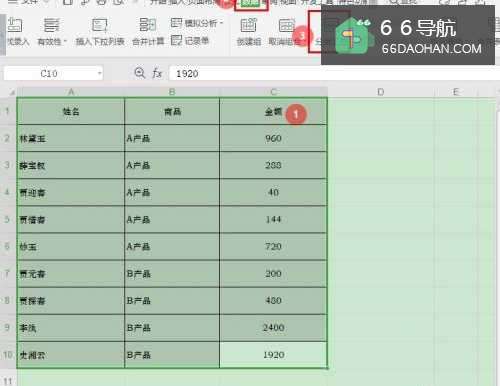 4
4在“分类汇总”对话框,设置【汇总条件】,然后点击【确定】;
分类字段商品;
汇总方式求和;
选定汇总项金额;

总结
1、首先,打开WPS Office Excel数据表格;2、选择项目数据列【B】,点击【开始】—【排序】—【升序】;3、选择数据区域【A1C10】,点击【数据】—【分类汇总】;4、在“分类汇总”对话框,设置汇总条件,然后点击【确定】;